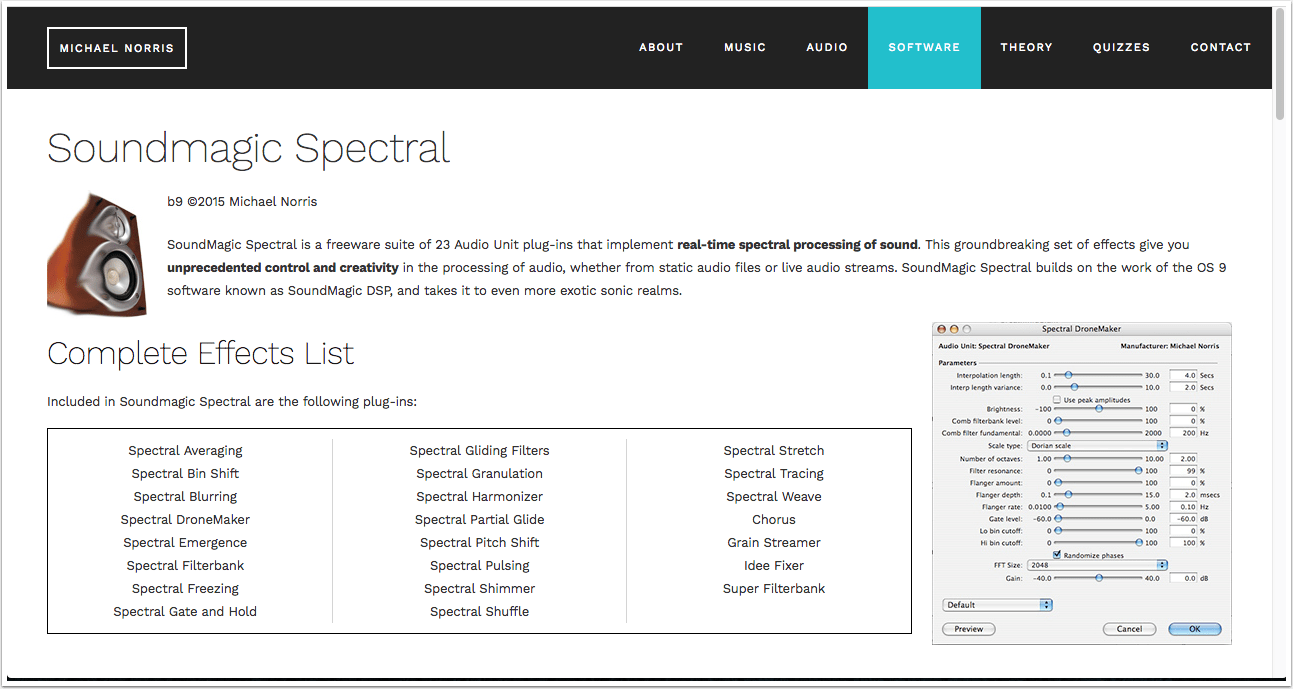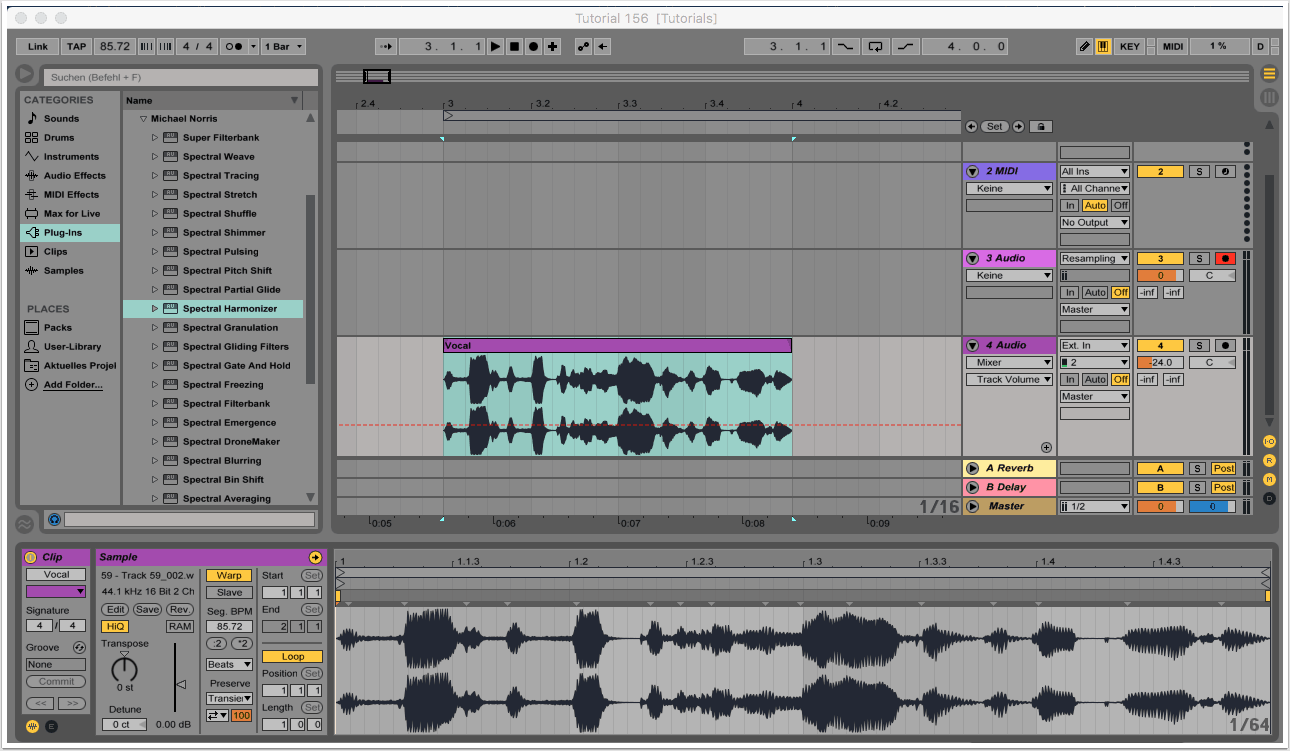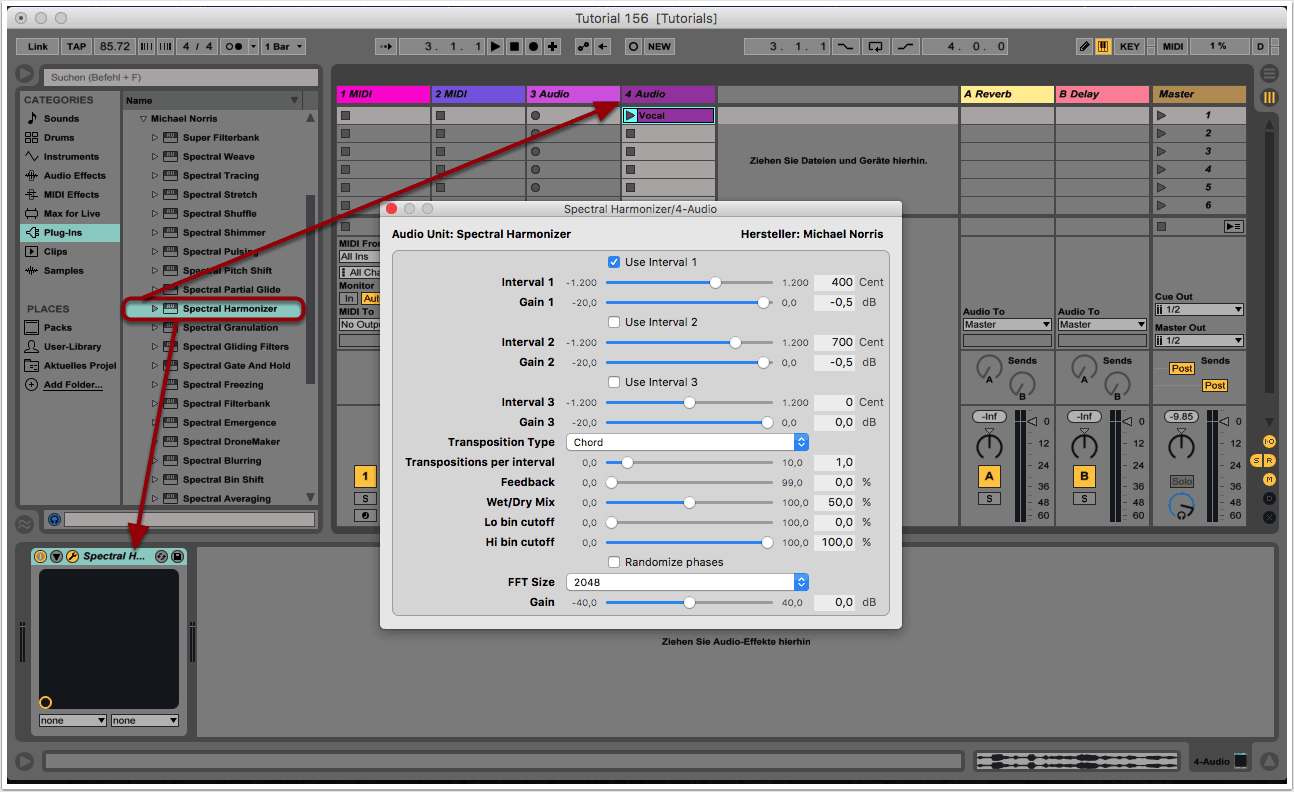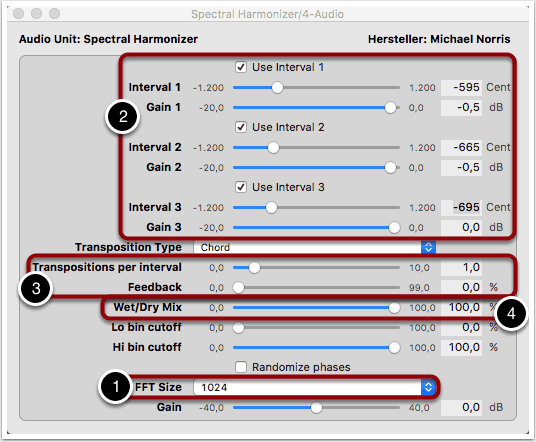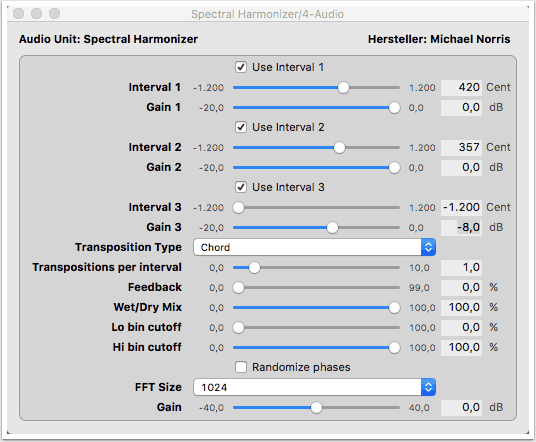Ziel
Soundmagic Spectral von Michael Norris ist ein Geheimtipp unter der Vielzahl an Freeware-Plug-ins, die uns das Internet zur Verfügung stellt. Das Plug-in-Paket besteht aus insgesamt 23 Audio-Unit-Tools, die spektrale Techniken zur Zerlegung und Re-Synthese von Klangmaterial verwenden.
In diesem Tutorial wollen wir Spectral Harmonizer vorstellen – ein Tool, das sich hervorragend zur Manipulation von Vocals eignet. Von subtilen Klangverfärbungen über klassische Roboter-Sounds bis hin zu SFX eignet sich das Plug-in für verschiedenste Anwendungsgebiete.
1. Download der Software
Soundmagic Spectral kann kostenlos auf der Homepage des Entwicklers Michael Norris heruntergeladen werden. Die aktuellste Version Beta 9 ist kompatibel mit Mac OS X 10.6 oder später: www.michaelnorris.info…
Installationsanweisungen, Klangbeispiele und weitere Informationen zur Software gibt es ebenfalls auf der Homepage von Michael Norris. Der Download enthält ein informatives PDF-File mit einer Einführung in spektrale Klangsynthese.
2. Ausgangsmaterial bereitstellen
Prinzipiell kann das Plug-in nicht nur auf Vocals, sondern auf jede beliebige Klangquelle angewendet werden. Selbst ein Live-Input und Instrumentenspuren können als Ausgangsbasis dienen.
Das wahrscheinlich typischste Anwendungsgebiet für Harmonizer im Allgemeinen sind jedoch Vocals. Das Quellsample sollte möglichst trocken klingen, d.h. sauber aufgenommen, möglichst frei von Hall und nicht processed sein. Ein wenig Kompression kann jedoch durchaus auf dem Sample liegen.
Das zu bearbeitende Sample importieren wir in eine beliebige DAW – in unserem Fall Ableton Live.
3. Spectral Harmonizer laden
Sofern bei der Installation alles richtig gemacht wurde, finden wir Spectral Harmonizer in der Rubrik Plug-ins -> Michael Norris. Neben diesem Plug-in gibt es noch eine ganze Reihe weiterer Tools, die es sich ebenfalls lohnt auszuprobieren. In SOS Tutorial 095 haben wir bereits einen Überblick über Spectral Drone Maker gegeben und in SOS Tutorial 151 haben wir das Tool Spectral Gate and Hold vorgestellt.
Im Editor ziehen wir den Effekt per Drag&Drop auf die Audiospur, auf der sich unser Quellsample befindet.
4. Klangbeispiel A
Nun lautet die Devise: Ausprobieren! Im Gegensatz zu vielen konverntionellen Plug-ins sind einige Parameter von Spectral Harmonizer – wie bei allen Plug-ins aus der Suite – nicht selbsterklärend und die resultierenden Klänge, die beim Experimentieren entstehen, nicht immer leicht abzusehen.
Der wahrscheinlich wichtigste Parameter ist die FFT Size, die in Samples angegeben wird. Sie entscheidet maßgeblich über das klangliche Ergebnis. Für konventionellere Harmonizer-Effekte sollte eine eher geringere FFT Size zwischen 512 und 2048 verwendet werden. Experimentelle SFX wie das dritte Klangbeispiel sind mit größeren Werten möglich. Dieser Parameter sollte als erstes definiert werden (1).
Es gilt zu beachten, dass die FFT Size direkt von der Samplerate der DAW abhängig ist, die in den Voreinstellungen festgelegt werden kann! Wir haben uns bei unserer Session mit einer Samplerate von 44.1kHz begnügt.
Spectral Harmonizer stellt uns bis zu 3 Intervalle oder Stimmen zur Verfügung. Pro Stimme kann die Lautstärke sowie die Transposition festgelegt werden (2).
Mit den Parametern “Transpositions per interval” und “Feedback” sind optional zusätzliche Klangmanipulationen möglich (3).
Wichtig ist natürlich auch das Dry-/Wet-Verhältnis, das in all unseren Beispielen 100% beträgt (4).
Die Settings, die wir für das erste Klangbeispiel verwendet haben, sind wie folgt:
5. Klangbeispiel B
Für das zweite Klangbeispiel haben wir folgende Einstellungen verwendet:
6. Klangbeispiel C
Für den SFX aus dem dritten Klangbeispiel haben wir etwas andere Settings für die einzelnen Stimmen verwendet, die Transpositionseinstellungen verändert und das Feedback erhöht. Die drastischste Klangveränderung erfolgte jedoch durch die wesentlich höhere FFT Size:
Copyright 2017 – www.schoolofsound.ch